Shazami muusikatuvastuse ajaloo vaatamine iPhone’is ja iPadis
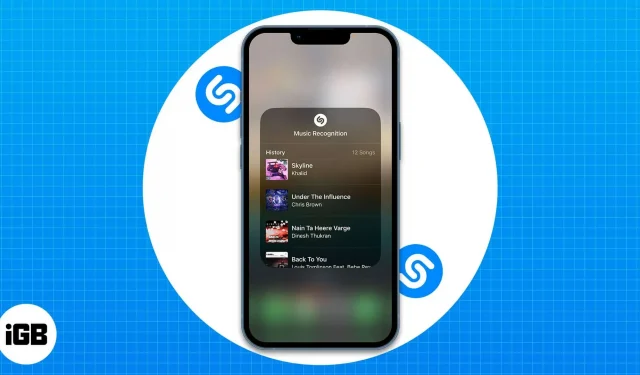
Shazami muusikatuvastusajaloole juurdepääsu nõuded iPhone’is ja iPadis:
- Shazami rakendus tuleb värskendada uusimale versioonile.
- Teie iPhone’is või iPadis peab olema lubatud kahefaktoriline autentimine.
- Shazami muusikatuvastus peab olema iCloudi seadetes lubatud.
Ei, ma ei uskunud maagiasse enne, kui kasutasin Shazamit. Kui ma seda rakendust esimest korda kasutasin, olin üllatunud, kui suure täpsusega see laulu ära tundis. Nüüd on rakenduse loojad astunud sammu edasi ja lisanud Shazami arsenali muusikatuvastusajaloo.
Olen üsna kindel, et teil on ka oma Shazami lood, kus ta aitas teil leida võõra laulu igas olukorras. Pange tähele, ma ei katsetanud seda vaikses kohas, kus keegi võis isegi südamelöökide häält kuulda, vaid elavas kaubanduskeskuses, kus laulu oli valjuhäälsest rahvamassist peaaegu raske eristada.
Kuigi teate, kuidas Shazamiga laule ära tunda, kuidas leiate oma eelmised Shazamid? Liituge minuga ja aitan teil leida iPhone’is ja iPadis oma Shazami muusikatuvastusajaloo.
Otsige iPhone’ist või iPadist üles eelmised Shazamid
Shazamile pääsemiseks on kaks võimalust. Samamoodi on iPhone’is ja iPadis varasemate Shazamide vaatamiseks kaks võimalust.
Vaadake rakendusest hiljutisi Shazameid
- Avage rakendus Shazam.
- Pühkige jaotisest Minu muusika üles.
See on kõik! Siit näete kõiki oma varasemaid Shazameid. Kui soovite vaadata kogu ajalugu, kerige alla ja klõpsake nuppu “Kuva kõik”.
Vaadake oma Shazami ajalugu oma iPhone’i või iPadi juhtimiskeskuses.
Kui olete lisanud Shazami muusikatuvastuse juhtimiskeskusesse, saate vaadata selle ajalugu, järgides neid samme.
- Avage juhtimiskeskus.
- Vajutage ja hoidke Shazami ikooni all.
Siin näete kogu Shazami tunnustamise ajalugu. Klõpsake mis tahes laulul, kui soovite seda esitada.
Mida teha, kui te pole juhtimiskeskusesse Shazami muusikatuvastust lisanud? Ärge muretsege, saate selle hõlpsalt lubada menüüst Seaded → Juhtimiskeskus → toksake muusikatuvastuse kõrval olevat plussmärki.
Laadige iPhone’i või iPadi alla Shazami muusikatuvastuse ajalugu
Lisaks nendele meetoditele saate oma Shazami ajalugu vaadata ka oma andmed üles laadides. Seda saab teha järgmiselt.
- Külastage ametlikku Shazami veebisaiti .
- Logige sisse oma ID-ga.
- Sisestage oma e-posti ID ja klõpsake nuppu Esita minu andmekategooriad.
Saate oma Shazami andmed 30 päeva jooksul pärast andmete sisestamist.
Shazami andmete varundamine iCloudi kaudu
Nüüd, kui teate, kuidas oma Shazamidele juurde pääseda, mis siis, kui soovite neile juurdepääsu teisest seadmest? See on väga lihtne! Lihtsalt avage Shazam, logige sisse oma ID-ga ja järgige samu samme, mis eelmises jaotises.
Vaikimisi sünkroonitakse Shazami andmed iCloudiga. Kuid saate seda veel kord kontrollida või isegi keelata, tehes järgmist.
- Ava seaded
- Klõpsake oma Apple ID nimel.
- Valige iCloud.
- Klõpsake iCloudi kasutavate rakenduste all nuppu Kuva kõik.
- Lülitage muusikatuvastus sisse.
See on kõik!
Shazam on suurepärane rakendus, sest see aitab meil ära tunda peaaegu iga laulu, mida me oma elus kuuleme. Ja Shazam Music Recognition History abil saate jälgida oma varasemaid Shazameid ja tulla tagasi nende lugude juurde.



Lisa kommentaar